2017.5 OPEL ADAM phone
[x] Cancel search: phonePage 9 of 111
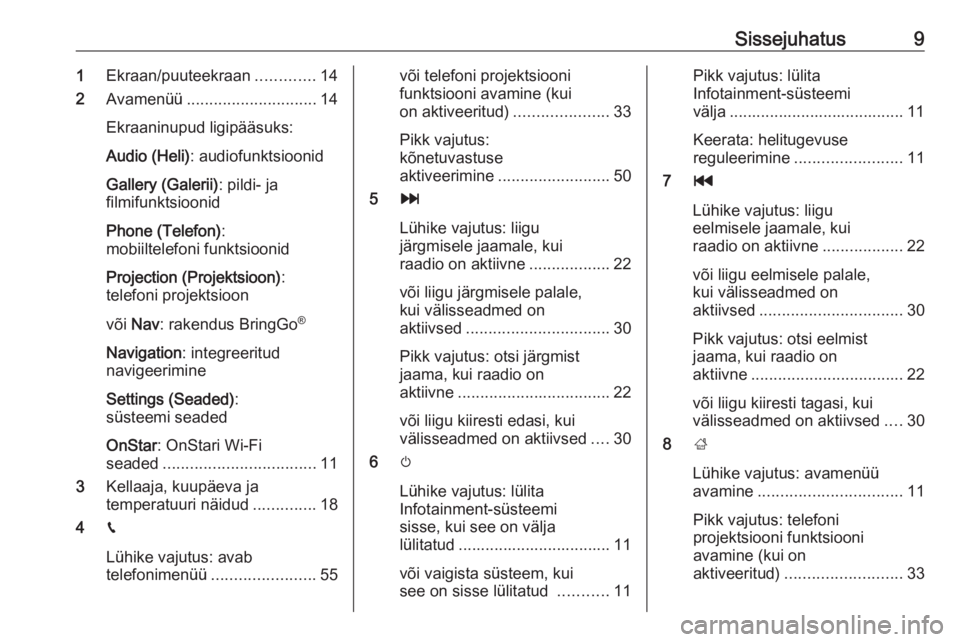
Sissejuhatus91Ekraan/puuteekraan .............14
2 Avamenüü ............................. 14
Ekraaninupud ligipääsuks:
Audio (Heli) : audiofunktsioonid
Gallery (Galerii) : pildi- ja
filmifunktsioonid
Phone (Telefon) :
mobiiltelefoni funktsioonid
Projection (Projektsioon) :
telefoni projektsioon
või Nav : rakendus BringGo ®
Navigation : integreeritud
navigeerimine
Settings (Seaded) :
süsteemi seaded
OnStar : OnStari Wi-Fi
seaded .................................. 11
3 Kellaaja, kuupäeva ja
temperatuuri näidud ..............18
4 g
Lühike vajutus: avab
telefonimenüü ....................... 55või telefoni projektsiooni
funktsiooni avamine (kui
on aktiveeritud) .....................33
Pikk vajutus:
kõnetuvastuse
aktiveerimine ......................... 50
5 v
Lühike vajutus: liigu
järgmisele jaamale, kui
raadio on aktiivne ..................22
või liigu järgmisele palale,
kui välisseadmed on
aktiivsed ................................ 30
Pikk vajutus: otsi järgmist
jaama, kui raadio on
aktiivne .................................. 22
või liigu kiiresti edasi, kui
välisseadmed on aktiivsed ....30
6 m
Lühike vajutus: lülita
Infotainment-süsteemi
sisse, kui see on välja
lülitatud .................................. 11
või vaigista süsteem, kui
see on sisse lülitatud ...........11Pikk vajutus: lülita
Infotainment-süsteemi
välja ....................................... 11
Keerata: helitugevuse
reguleerimine ........................ 11
7 t
Lühike vajutus: liigu
eelmisele jaamale, kui
raadio on aktiivne ..................22
või liigu eelmisele palale,
kui välisseadmed on
aktiivsed ................................ 30
Pikk vajutus: otsi eelmist
jaama, kui raadio on
aktiivne .................................. 22
või liigu kiiresti tagasi, kui
välisseadmed on aktiivsed ....30
8 ;
Lühike vajutus: avamenüü
avamine ................................ 11
Pikk vajutus: telefoni
projektsiooni funktsiooni
avamine (kui on
aktiveeritud) .......................... 33
Page 12 of 111
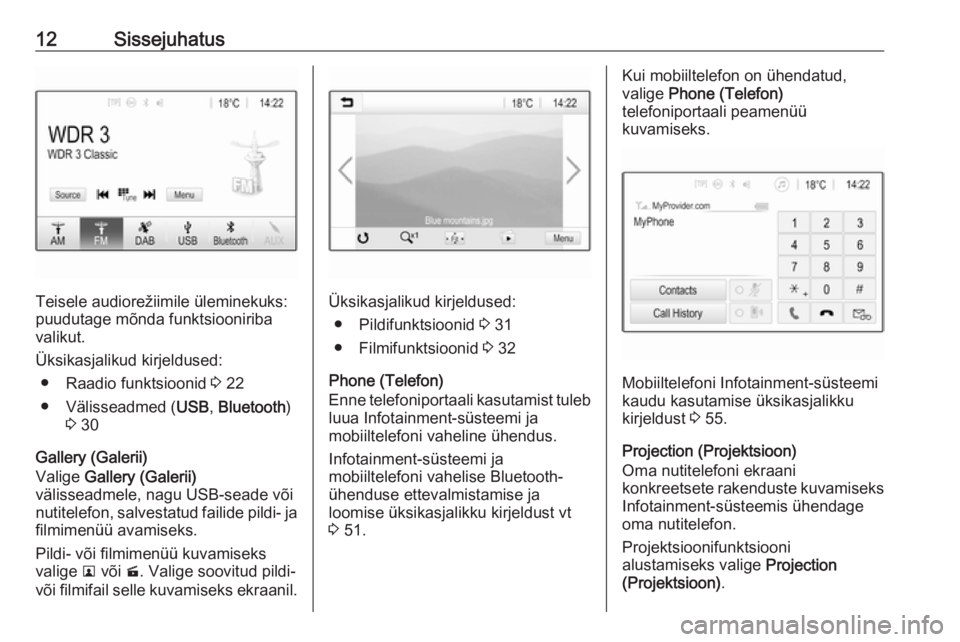
12Sissejuhatus
Teisele audiorežiimile üleminekuks:
puudutage mõnda funktsiooniriba
valikut.
Üksikasjalikud kirjeldused: ● Raadio funktsioonid 3 22
● Välisseadmed ( USB, Bluetooth )
3 30
Gallery (Galerii)
Valige Gallery (Galerii)
välisseadmele, nagu USB-seade või
nutitelefon, salvestatud failide pildi- ja filmimenüü avamiseks.
Pildi- või filmimenüü kuvamiseks
valige l või m. Valige soovitud pildi-
või filmifail selle kuvamiseks ekraanil.Üksikasjalikud kirjeldused:
● Pildifunktsioonid 3 31
● Filmifunktsioonid 3 32
Phone (Telefon)
Enne telefoniportaali kasutamist tuleb
luua Infotainment-süsteemi ja
mobiiltelefoni vaheline ühendus.
Infotainment-süsteemi ja
mobiiltelefoni vahelise Bluetooth-
ühenduse ettevalmistamise ja
loomise üksikasjalikku kirjeldust vt
3 51.
Kui mobiiltelefon on ühendatud,
valige Phone (Telefon)
telefoniportaali peamenüü
kuvamiseks.
Mobiiltelefoni Infotainment-süsteemi
kaudu kasutamise üksikasjalikku
kirjeldust 3 55.
Projection (Projektsioon)
Oma nutitelefoni ekraani
konkreetsete rakenduste kuvamiseks Infotainment-süsteemis ühendage
oma nutitelefon.
Projektsioonifunktsiooni
alustamiseks valige Projection
(Projektsioon) .
Page 20 of 111

20Peamised toimingudPaaristatud Bluetoothi seadmete,kontaktide loendi ja salvestatud
telefoninumbrite kustutamiseks
valige Clear All Private Data (Kustuta
kõik privaatsed andmed) .
Tooni ja helitugevuse seadete
lähtestamiseks ning kõikide
lemmikute ja valitud helina
kustutamiseks valige Restore Radio
Settings (Taasta raadio seaded) .
Igaühe kohta kuvatakse
hoiatusteade. Seadete
lähtestamiseks valige Continue
(Jätka) .
Tehase vaikseaded
(Navi 4.0 IntelliLink)
Vajutage ; ja valige seejärel
Settings (Seaded) .
Liikuge loendis ja valige Restore
Factory Settings (Tehaseseadete
taastamine) .
Sõiduki seaded
Sõiduki kõigi isikupärastamise
seadete lähtestamiseks valige Reset
Vehicle Settings (Sõiduki seadete
lähtestamine) .Kuvatakse hüpikaken. Kinnitage
hüpikteade.
Telefoniteave
Paaristatud Bluetoothi seadmete,
kontaktide loendi ja salvestatud
telefoninumbrite kustutamiseks
valige Clear all phone information
(Kustuta kogu telefoni info) .
Kuvatakse hüpikaken. Kinnitage hüpikteade.
Raadioseaded
Tooni ja helitugevuse seadete
lähtestamiseks ning kõikide
lemmikute kustutamiseks valige
Restore Radio Settings (Raadio
seadete taastamine) .
Kuvatakse hüpikaken. Kinnitage hüpikteade.
Navigatsiooniseaded
Kõigi navigeerimisparameetrite ja
navigeerimissüsteemi seadete
lähtestamiseks valige Restore
Navigation Settings (Navigeerimis‐
seadete taastamine) . Kuvatakse
alammenüü.Sõltuvalt sellest, milliseid
parameetreid soovite lähtestada,
valige Clear navigation history (Navi‐
geerimisajaloo eemaldamine)
(hiljutised sihtkohad), Clear
navigation favourites (Navigeerimis‐
lemmikute eemaldamine) (lemmikud)
või Reset navigation options and
settings (Navigeerimisvalikute ja
seadete lähtestamine) (nt seaded,
mis on seotud kaardi kuvamise,
häälväljundi või marsruudi
suvanditega).
Kuvatakse hüpikaken. Kinnitage hüpikteade.
Süsteemi versioon Vajutage ; ja valige seejärel
Settings (Seaded) .
Liikuge loendis ja valige Software
Information (Tarkvara info) .
Kui USB-seade on ühendatud, võite
salvestada sõiduki teabe sellele USB-
seadmele.
Valida System Update (Süsteemi‐
värskendus) ja seejärel Save Vehicle
Info to USB (Sõiduki andmete
salvestamine USB-seadmesse) .
Page 29 of 111
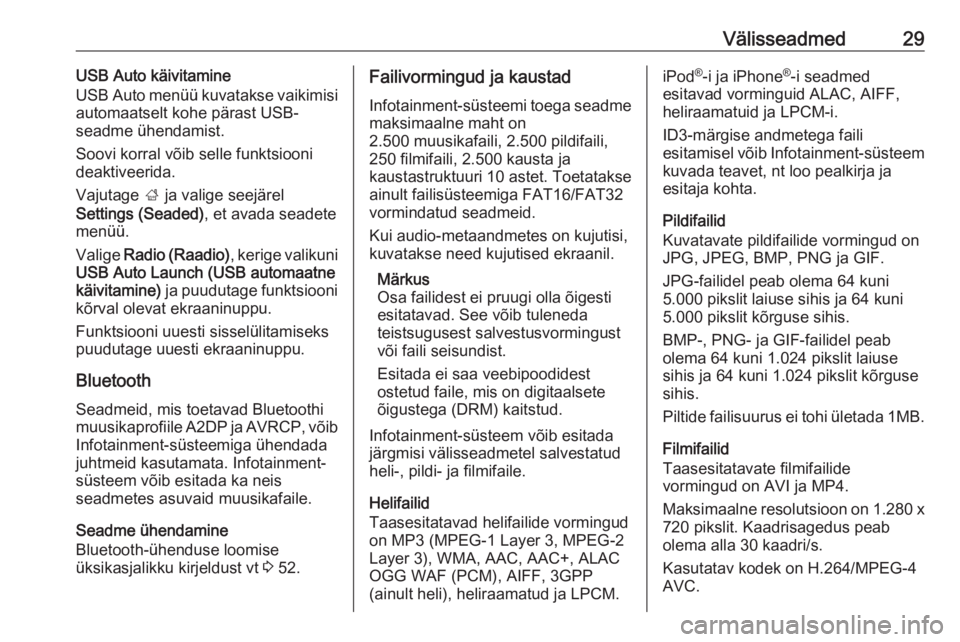
Välisseadmed29USB Auto käivitamine
USB Auto menüü kuvatakse vaikimisi
automaatselt kohe pärast USB-
seadme ühendamist.
Soovi korral võib selle funktsiooni
deaktiveerida.
Vajutage ; ja valige seejärel
Settings (Seaded) , et avada seadete
menüü.
Valige Radio (Raadio) , kerige valikuni
USB Auto Launch (USB automaatne käivitamine) ja puudutage funktsiooni
kõrval olevat ekraaninuppu.
Funktsiooni uuesti sisselülitamiseks
puudutage uuesti ekraaninuppu.
Bluetooth
Seadmeid, mis toetavad Bluetoothi
muusikaprofiile A2DP ja AVRCP, võib
Infotainment-süsteemiga ühendada
juhtmeid kasutamata. Infotainment-
süsteem võib esitada ka neis
seadmetes asuvaid muusikafaile.
Seadme ühendamine
Bluetooth-ühenduse loomise
üksikasjalikku kirjeldust vt 3 52.Failivormingud ja kaustad
Infotainment-süsteemi toega seadme
maksimaalne maht on
2.500 muusikafaili, 2.500 pildifaili,
250 filmifaili, 2.500 kausta ja
kaustastruktuuri 10 astet. Toetatakse
ainult failisüsteemiga FAT16/FAT32
vormindatud seadmeid.
Kui audio-metaandmetes on kujutisi,
kuvatakse need kujutised ekraanil.
Märkus
Osa failidest ei pruugi olla õigesti
esitatavad. See võib tuleneda
teistsugusest salvestusvormingust
või faili seisundist.
Esitada ei saa veebipoodidest ostetud faile, mis on digitaalsete õigustega (DRM) kaitstud.
Infotainment-süsteem võib esitada
järgmisi välisseadmetel salvestatud
heli-, pildi- ja filmifaile.
Helifailid
Taasesitatavad helifailide vormingud
on MP3 (MPEG-1 Layer 3, MPEG-2 Layer 3), WMA, AAC, AAC+, ALACOGG WAF (PCM), AIFF, 3GPP
(ainult heli), heliraamatud ja LPCM.iPod ®
-i ja iPhone ®
-i seadmed
esitavad vorminguid ALAC, AIFF, heliraamatuid ja LPCM-i.
ID3-märgise andmetega faili
esitamisel võib Infotainment-süsteem kuvada teavet, nt loo pealkirja ja
esitaja kohta.
Pildifailid
Kuvatavate pildifailide vormingud on JPG, JPEG, BMP, PNG ja GIF.
JPG-failidel peab olema 64 kuni
5.000 pikslit laiuse sihis ja 64 kuni
5.000 pikslit kõrguse sihis.
BMP-, PNG- ja GIF-failidel peab
olema 64 kuni 1.024 pikslit laiuse
sihis ja 64 kuni 1.024 pikslit kõrguse
sihis.
Piltide failisuurus ei tohi ületada 1MB.
Filmifailid
Taasesitatavate filmifailide
vormingud on AVI ja MP4.
Maksimaalne resolutsioon on 1.280 x 720 pikslit. Kaadrisagedus peab
olema alla 30 kaadri/s.
Kasutatav kodek on H.264/MPEG-4
AVC.
Page 33 of 111

Välisseadmed33Eelmise filmifaili juurde naasmiseks
puudutage d filmifaili esitamise
esimese viie sekundi jooksul.
Esitatava filmi algusesse naasmine
Puudutage d pärast viie sekundi
möödumist filmifaili esitamise
algusest.
Kiire edasi-/tagasikerimine
Puudutage d või c ja hoidke all.
Vabastage, et naasta tavalisse
taasesitusrežiimi.
Filmimenüü Valige ekraani alumiselt realt Menu
(Menüü) , et kuvada Movie Menu
(Filmimenüü) .
Kella ja temperatuuri kuva
Kui soovite kuvada kellaaega ja
temperatuuri täisekraani režiimis,
aktiveerige Clock. Temp. Display
(Kella ja temperatuuri kuva) .
Kuvaseaded
Heleduse ja kontrastsuse
reguleerimise alammenüü avamiseks valige Display Settings (Kuva
seaded) .
Seadete kohandamiseks puudutage + ja -.
Nutitelefoni rakenduste
kasutamine
Telefoni projektsioonTelefoni projitseerimise rakendused
Apple CarPlay™ ja Android™ Auto
kuvavad Infotainment-ekraanil teie
nutitelefonist soovitud rakendusi ja
võimaldavad neid kasutada otse
Infotainment-süsteemi juhtseadiste
kaudu.
Küsige seadme tootjalt, kas see
funktsioon ühildub teie nutitelefoniga
ja kas see rakendus on teie
asukohariigis saadaval.
Nutitelefoni ettevalmistamine
Android-telefon: Laadige rakendus Android Auto Google Play™ poest
oma nutitelefoni.
iPhone: Veenduge, et nutitelefonis on
Siri ®
aktiveeritud.
Telefoni projektsiooni aktiveerimine
seadete menüüs
Vajutage ;, et kuvada avakuva, ja
seejärel valige Settings (Seaded) .
Page 40 of 111

40NavigeerimineFunktsiooni inaktiveerimiseks valige
Traffic on Map (Liiklus kaardil) uuesti.
Ajanäit
Ajanäitu aktiivse teejuhtimise ajal
võib kuvada kahes erinevas režiimis:
järelejäänud ajana (aeg kuni
sihtkohta jõudmiseni) või
saabumisajana (sihtkohta jõudmise
ajana).
Valige kaardil L, et kuvada menüü
Options (Valikud) . Valige Navigation
Settings (Navigeerimisseaded) ja
seejärel Time to Destination Format
(Sihtkohta jõudmiseks kuluva aja
vorming) .
Aktiveerige alammenüüs soovitud
variant.
Märkus
Aktiivse teejuhtimise ajal võib ajanäitu muuta ajanäidu välja lihtsa
puudutamisega ekraanil.
Hoiatuste eelistused
Soovi korral võite saada kindlates
liiklustsoonides täiendavaid teavitusi.Valige kaardil L, et kuvada menüü
Options (Valikud) . Valige Navigation
Settings (Navigeerimisseaded) ja
seejärel Alert Preferences
(Märguande eelistused) .
Kui Safety camera (Liikluskaamera)
on aktiveeritud, hoiatatakse teid
läheneva püsiasukohaga
kiiruskaamera eest.
Märkus
See funktsioon on saadaval ainult
siis, kui selline hoiatussüsteem
vastab antud riigis kehtivatele
õiguslikele normidele.
Aktiveerige soovitud variant.
Hääljuhised Teejuhtimise protsessi võib toetada
süsteemi poolt antavate
häälteadetega.
Märkus
Navigeerimise häälteadete
funktsiooni ei toetata kõigi keelte
korral. Kui häälteated pole saadaval,
annab süsteem automaatselt
helisignaali, et juhtida tähelepanu
eesseisvale manöövrile.Sisselülitamine
Hääljuhiste funktsioon on vaikimisi
aktiveeritud. Funktsiooni
inaktiveerimiseks valige kaardil L, et
kuvada menüü Options (Valikud) , ja
puudutage seejärel Voice Guidance
(Hääljuhised) . Ekraaninupp muutub.
Funktsiooni taasaktiveerimiseks
valige ekraaninupp uuesti.
Hääljuhiste seaded
Selleks, et määrata, millised süsteemi väljundid võivad kaasa aidata
aktiivsele teejuhtimisele, valige
kaardil L, Navigation Settings (Navi‐
geerimisseaded) ja seejärel Voice
Guidance (Hääljuhised) .
Kui Normal voice guidance
(Tavalised hääljuhised) on
aktiveeritud, teavitatakse järgmisest
saabuvast pöördemanöövrist
häälteatega.
Kui Beep only (Ainult piiksu) on
aktiveeritud, toimub teavitamine
ainult piiksude abil.
Alammenüüs Prompts during Phone
Call (Märguanded kõne ajal) saab
määrata võimalikud häälväljundid telefonikõne ajal.
Page 53 of 111

Telefon53
Märkus
Kui telefon ei ole ühendatud, võib
menüüsse Device Management
(Seadme haldamine) pääseda ka
telefoni menüü kaudu: Vajutage ;
ja valige seejärel Phone (Telefon).
3. Puudutage Search Device
(Seadme otsing) . Uues
otsinguloendis kuvatakse kõik
ümbrusest leitavad Bluetooth-
seadmed.
4. Puudutage Bluetooth-seadet, mida soovite siduda.
5. Kinnitage sidumisprotseduur: ● Kui toetatakse SSP-d (lihtne turvaline sidumine):
Kinnitage Infotainment-
süsteemis ja Bluetooth-
seadmel kuvatavaid teateid.
● Kui SSP-d (lihtne turvaline sidumine) ei toetata:
Infotainment-süsteemis:
kuvatakse teade Info, et
peate sisestama oma
Bluetooth-seadmes PIN- koodi.
Bluetooth-seadmes: sisestage PIN-kood ja
kinnitage sisestust.
6. Infotainment-süsteem seotakse seadmega.
Märkus
Kui Bluetooth-seadme sidumine õnnestus, näitab h Bluetooth-
seadme kõrval, et telefonifunktsioon on lubatud, ning y, et Bluetoothi
muusika funktsioon on lubatud.
7. Telefoniraamat laaditakse Infotainment-süsteemi
automaatselt alla. Olenevalt
telefonist tuleb lubada
Infotainment-süsteemile ligipääs
telefoniraamatule. Kui küsitakse,kinnitage Bluetooth-seadmel
kuvatavaid vastavaid teateid.
Kui Bluetooth-seade ei toeta seda funktsiooni, kuvatakse vastav
teade.
Bluetoothi PIN-koodi muutmine
Vajutage ; ja valige seejärel
Settings (Seaded) .
Valige Bluetooth ja seejärel Change
Pairing PIN (Sidumise PIN-koodi
muutmine) vastava alammenüü
kuvamiseks. Kuvatakse klakvistik.
Sisestage soovitud neljakohaline
PIN-kood.
Sisestatud numbri kustutamiseks
valige ⇦.
Sisestuse kinnitamiseks valige Enter
(Sisesta) .
Seotud seadme ühendamine
Vajutage ; ja valige seejärel
Settings (Seaded) .
Valige Bluetooth ja seejärel Device
Management (Seadme haldamine)
vastava menüü kuvamiseks.
Valige Bluetooth-seade, mida soovite
ühendada. Seade on ühendatud.
Page 55 of 111

Telefon559Hoiatus
Kõnet ei tohi lõpetada enne, kui
hädaabikõne vastuvõtja on selleks loa andnud.
Kasutamine
Kui mobiiltelefoni ja Infotainment-
süsteemi vahel on loodud Bluetooth-
ühendus, saab Infotainment-
süsteemi kaudu kasutada mitmeid
mobiiltelefonifunktsioone.
Märkus
Käed-vabad-režiimis on telefoni
kasutamine siiski võimalik, nt saab
vastu võtta kõne või reguleerida
helitugevust.
Kui mobiiltelefoni ja Infotainment-
süsteemi vaheline ühendus on
loodud, edastatakse mobiiltelefoni
andmed Infotainment-süsteemile.
See võib olenevalt mobiiltelefonist ja
edastatavate andmete mahust võtta
veidi aega. Selle aja jooksul saab
mobiiltelefoni Infotainment-süsteemi
kaudu kasutada vaid piiratud
ulatuses.
Märkus
Kõik mobiiltelefonid ei toeta
telefoniportaali kõiki funktsioone. Seetõttu on võimalikud
kõrvalekalded mõningatest allpool
kirjeldatud funktsioonidest.
Telefoni peamenüü
Vajutage ; ja valige seejärel PHONE
(TELEFON) , et kuvada vastav
menüü.
Märkus
Phone (Telefon) peamenüü on
saadaval ainult sel juhul kui
mobiiltelefon on Infotainment-
süsteemiga ühendatud Bluetoothi kaudu. Üksikasjalikku kirjeldust vt
3 52.
Nüüd saab paljusid mobiiltelefoni
funktsioone juhtida telefoni
peamenüü (ja sellega seotud
alammenüüde) ning roolil asuvate
telefoni juhtseadiste kaudu.
Telefonikõne alustamine
Telefoninumbri sisestamine
Vajutage ; ja valige seejärel Phone
(Telefon) .
Sisestage telefoninumber telefoni
peamenüüs klahvistiku kaudu.
Ühe või mitme sisestatud tähemärgi
kustutamiseks puudutage või
puudutage ja hoidke all ⇦.
Numbri valimise alustamiseks
puudutage ekraanil v või vajutage
roolil qw.